クイック セットアップ
クイックインタラクティブなセットアップの説明が必要な場合は、インタラクティブ セットアップ ガイドにアクセスしてください
より詳細な情報が必要な場合は、以下の [詳細セットアップ] をご覧ください。
詳細セットアップ
-
マウスの電源が入っていることを確認します。
On/Off スイッチはマウス底面にあります。
マウス底面の LED 1 が高速点滅するはずです。
注:LED が高速点滅していない場合、マウス底面にある Easy-Switch ボタンを 3 秒間長押しします。 - Bluetooth を使って直接接続します。
-
Logicool Options+ ソフトウェアをインストールします。
Logicool Options+ をダウンロードしてマウスをカスタマイズし、高度なショートカットと、このマウスが提供するすべての可能性のメリットを享受しましょう。ダウンロードして全機能の詳細を学ぶには、https://www.logicool.co.jp/software/logi-options-plus.html にアクセスしてください
お使いの製品の詳細
製品概要

- MagSpeed スクロール ホイール
- スクロールホイールのモードシフトボタン — 1 行毎のスクロールとフリースピンの間で切り替えます
- LED 電池残量インジケーター
- シリコーン サイドグリップ
- USB-C 充電ポート
- On/Off ボタン
- Darkfield 8000 DPI センサー
- Easy-Switch および接続ボタン
- 戻る/進むボタン
EASY-SWITCH を使って 2 台目のコンピュータにペアリングする
お使いのマウスは、最大 3 台のコンピュータにペアリングして、Easy-Switch ボタンを使ってチャンネルを切り替えることができます。

- Easy-Switch ボタンを短く押すと、チャンネルが切り替わります(1 台のコンピュータから別のコンピュータへ)。希望のチャンネルを選択して、次のステップに進みます。
- Easy-Switch ボタンを 3 秒間長押しします。これによって、マウスが検出可能モードに入り、コンピュータから確認できるようになります。LED が高速で点滅を開始します。
- Bluetooth:コンピュータ上で Bluetooth 設定を開き、ペアリングを行います。詳細はこちら。
MagSpeed アダプティブ スクロール-ホイール(SmartShift 対応)

速度対応型スクロール ホイールは、2 種類のスクロール モード間を自動的に移動します。素早くスクロールすると、ラインバイライン スクロールからフリースピンに自動的に切り替わります。
- ラインバイライン(ラチェット)モード — アイテムやリストの精確な操作に適しています。
- 超高速(フリースピン)モード — 摩擦のほとんどないスピンにより、長いドキュメントやウェブページをスムーズにスクロールできます。

モードを手動で切り替える
モードシフト ボタンを押すことで、モード間を手動で切り替えることもできます。

デフォルトで、モードシフトは、マウス上部のボタンに割り当てられています。
1 つのスクロールモードに留まり、常に手動で切り替えたい場合は、Logicool Options+ ソフトウェアで SmartShift を無効にします。SmartShift の感度を調節することもできます。これによって、自動的にフリースピンに切り替えるために必要な速度を変更することができます。
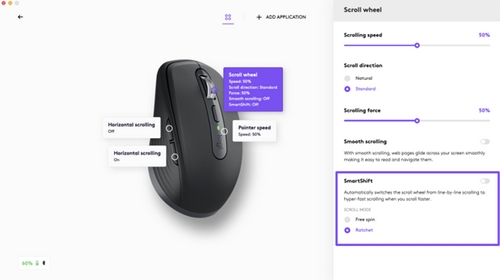
水平スクロール

MX Anywhere 3S では、水平にスクロールすることができます!
これは、2 つのボタンの組み合わせによって行います。サイドボタンの 1 つを押しながら、同時にホイールでスクロールします。
注意:Logicool Options+ ソフトウェアで、水平スクロールはデフォルトで [オン] になっています。Logicool Options の [ポイント & スクロール] タブでこの機能をカスタマイズできます。
水平スクロールの詳細については、こちらをクリックしてください。
戻る/進むボタン
戻る/進むボタンは、ナビゲーションを強化し、タスクを単純化します。

前後に移動する方法:
- 戻る/進むボタンを押して、マウス ポインタの場所によって、ウェブやドキュメントページのナビゲーションを行います。
注意:Logicool Options+ ソフトウェアによって、元に戻す/やり直し、OS ナビゲーション、音量を上げる/下げるなど、便利な機能をボタンに割り当てることができます。
Darkfield 8000 DPI センサー
Logicool Options+ ソフトウェアをインストールして、Darkfield 8000 DPI センサーの新しい機能を有効にします。
デフォルトで、MX Anywhere 3S は 1000 DPI に構成されています。
Logicool Options+ ソフトウェアで、センサー範囲を最大 8000 DPI まで大きくすることができます。
このオプションを有効化すると、より高速かつ精確に作業ができ、高解像度モニターに合わせてポインタ速度を調節できるようになります。
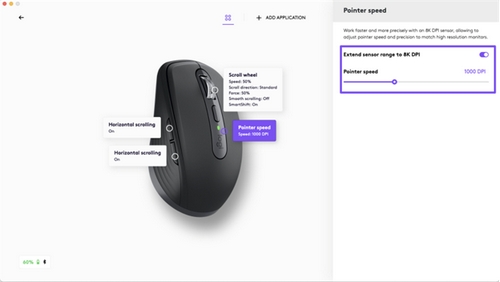
アプリ固有の設定
様々なアプリケーションの様々な機能を実行するように、マウス ボタンを割り当てることができます。例えば、サイドボタンを割り当てて、Spotify で音量をコントロールしたり、Microsoft Excel でコピー/貼り付けをしたり、Adobe Photoshop で元に戻す/やり直しを実行したりできます。
Logicool Options+ をインストールすると、事前定義されたアプリ固有の設定をインストールできます。この設定により、選択したアプリケーションにマウスボタンの動作が適応されます。
以下は、ユーザー用に作成されたアプリ固有の設定です。

| アプリ |
デフォルトアクション |
||
| ミドル ボタン | 戻る | 進む | |
| Zoom | ミドル ボタン | マイクのミュート/ミュート解除 | ビデオの開始/停止 |
| チーム | ミドルボタン | マイクのミュート/ミュート解除 | ビデオの開始/停止 |
| Google Meet | ミドルボタン | マイクのミュート/ミュート解除 | マイクのミュート/ミュート解除 |
| ブラウザ | ミドルボタン | 戻る | 進む |
| Excel | パン (マウスをクリックしながら動かす) |
元に戻す | やり直し |
| Word | パン (マウスをクリックしながら動かす) |
元に戻す | やり直し |
| PowerPoint | パン (マウスをクリックしながら動かす) |
元に戻す | やり直し |
| Photoshop | パン (マウスをクリックしながら動かす) |
元に戻す | やり直し |
| Premier Pro | パン (マウスをクリックしながら動かす) |
元に戻す | やり直し |
| Final Cut Pro | パン (マウスをクリックしながら動かす) |
元に戻す | やり直し |
これらの設定によって、ホイールモードシフトボタンは、すべてのアプリケーションで同じ機能を保持します。
これらの各設定は、あらゆるアプリケーションに対して手動でカスタマイズすることができます。
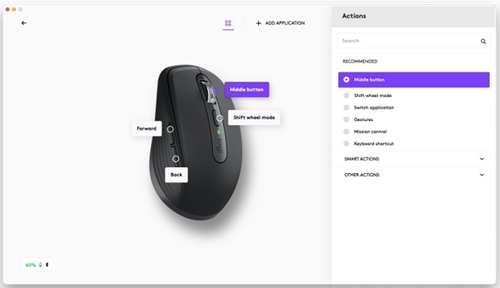
スクロールホイールの感触の調整
Logicool Options+ の [ポイント & スクロール] タブで、ラチェットモードでスクロールした時のスクロールホイール感触を調整することができます。
- 力が弱いと、ラチェットが非常に微小かつスムーズになります。
- 力が強いと、すべてのラチェットが非常に強く精確になります。
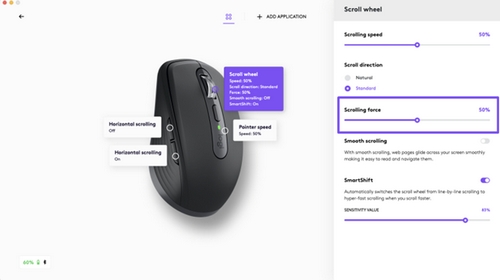
ジェスチャをトップボタンに割り当てる
より高度な機能性が必要な場合、マウスのトップボタンを [ジェスチャ] ボタンに割り当てることができます。これによって、トップボタンがパワフルなマルチファンクションボタンに変わり、デスクトップナビゲーション、アプリ管理、パン、ズームなどでジェスチャを使用できるようになります。
[ボタン] タブで、ホイールの下のトップボタンを選択し、[ジェスチャボタン] をクリックします。
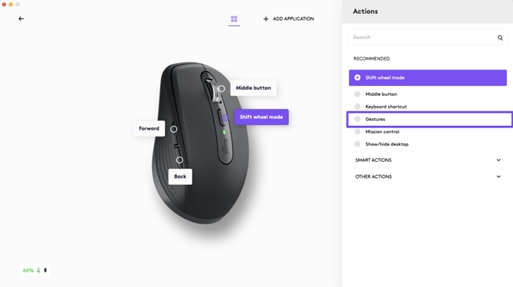
デフォルトで、[ジェスチャ] ボタンを使って、Windows とデスクトップ間をナビゲーションできます。
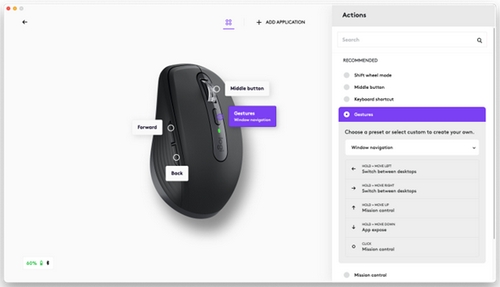
ジェスチャを実行するには、ボタンを押しながらマウスを動かす必要があります。
2 台のコンピュータ間でフロー
1 台の MX Anywhere 3S を使って、複数のコンピュータで作業することができます。
Logicool Flow では、マウス カーソルを使って、1 台のコンピュータから次のコンピュータに移動することができます。コンピュータ間でコピー&貼り付けを実行できます。また、対応 Logicool キーボード(MX Keys など)をお持ちの場合、キーボードはマウスの動作に従い、同時にコンピュータを切り替えます。
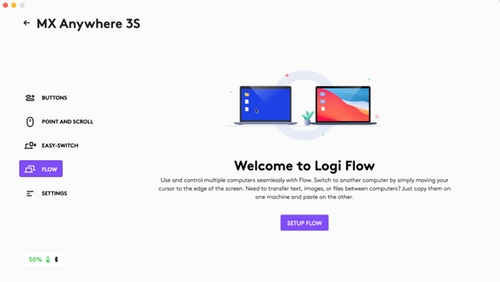
Logicool Options+ ソフトウェアを両方のコンピュータにインストールし、これらの指示に従う必要があります。
デバイス設定のバックアップ
設定のバックアップ
サインアップして Logi Options+ にログインすると、デバイスの設定をクラウドにバックアップできます。
この機能は、Logi Options+ にログインしている場合にのみ利用可能です。まだログインしていない場合は、MX Anywhere 3S の設定セクションに移動し、デバイスバックアップの下の [ログイン] をクリックします。
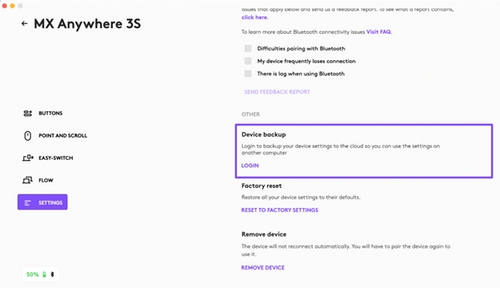
注:
- 設定は自動または手動でバックアップすることができます。
- バックアップは、ロジクールデバイスごと、コンピュータごとに行われます。つまり、自宅のコンピュータでマウスのバックアップを 1 つ作成し、職場のパソコンで同じマウスのバックアップを 1 つ作成することができます。
- コンピュータごと、ロジクールデバイスごとの最新のバックアップのみが表示されますが、Logi Options+ は、デバイスごと、コンピュータごとに、最新の 5 つのバックアップを保持します。
- 現在お使いの OS 用(Mac 間または Windows 間)のバックアップのみを表示、復元できます。
- バックアップされるのはデバイス設定のみであり、アプリ固有の設定はバックアップされません。
バックアップの復元
デバイスの設定ページにある [バックアップから設定を復元] ボタンをクリックすると、デバイスのバックアップが表示されます。
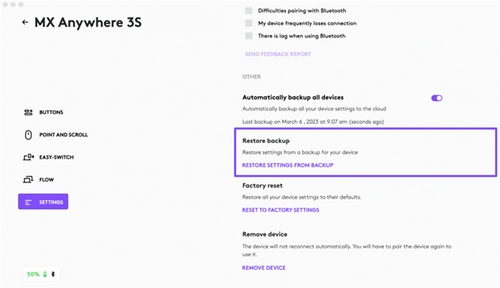
ロジクールデバイスの最新のバックアップは、現在使用しているコンピュータを含め、デバイスを使用したことがあるすべてのコンピュータで確認できます。
MX Anywhere 3S の充電

- 同梱の充電ケーブルの一方の端をマウスの USB-C ポートに接続し、もう一方の端を USB 電源に接続します。
最低 3 分の充電で、1 日の使用に十分な電力が供給されます。マウスの使用方法によって、フル充電により最大 70 日間使用できる場合もあります*。
* マウスのバッテリー寿命は使用状況により異なる場合があります。
バッテリー残量の確認
マウス上部にある LED ライトは、バッテリー ステータスを示します。

Logicool Options+ ソフトウェアをインストールして、バッテリー残量低下の警告を含めたバッテリー ステータス通知を受けることができます。
| LED の色 | 表示 |
| 緑 | 10% ~ 100% のバッテリー残量 |
| 赤 | 10% 以下のバッテリー残量 |
| 緑で点滅 | 充電中 |
重要なお知らせ:ファームウェア更新ツールのロジクールによるサポートと保守は終了しました。Logi Options+をサポート対象のロジクールデバイスにご利用いただくことを強くお勧めします。この移行についてご質問等ございましたら、ロジクールまでお問い合わせください。
重要なお知らせ:ロジクール環境設定マネージャのロジクールによるサポートと保守は終了しました。Logi Options+をサポート対象のロジクールデバイスにご利用いただくことを強くお勧めします。この移行についてご質問等ございましたら、ロジクールまでお問い合わせください。
重要なお知らせ:ロジクール Control Center のロジクールによるサポートと保守は終了しました。Logi Options+をサポート対象のロジクールデバイスにご利用いただくことを強くお勧めします。この移行についてご質問等ございましたら、ロジクールまでお問い合わせください。
重要なお知らせ:ロジクール接続ユーティリティのロジクールによるサポートと保守は終了しました。Logi Options+をサポート対象のロジクールデバイスにご利用いただくことを強くお勧めします。この移行についてご質問等ございましたら、ロジクールまでお問い合わせください。
重要なお知らせ:Unifying ソフトウェアのロジクールによるサポートと保守は終了しました。Logi Options+をサポート対象のロジクールデバイスにご利用いただくことを強くお勧めします。この移行についてご質問等ございましたら、ロジクールまでお問い合わせください。
重要なお知らせ:SetPoint ソフトウェアのロジクールによるサポートと保守は終了しました。Logi Options+をサポート対象のロジクールデバイスにご利用いただくことを強くお勧めします。この移行についてご質問等ございましたら、ロジクールまでお問い合わせください。
よくある質問
このセクションでは利用可能な製品がありません
